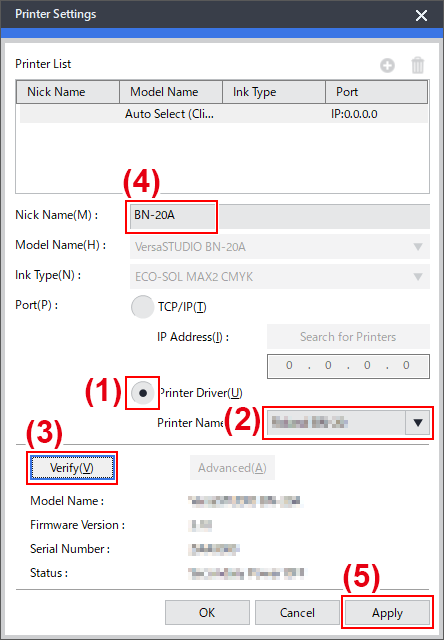Connexion par USB
Cette partie concerne les imprimantes connectées par câble USB.
Veuillez noter qu’une connexion USB nécessite un pilote Windows particulier, qui est fourni avec l’imprimante.
Procédure
- Installez le pilote Windows pour l’imprimante que vous utilisez, puis connectez l’imprimante et l’ordinateur avec un câble USB.Pour savoir comment installer le pilote Windows, consultez le manuel d’instructions de l’imprimante que vous utilisez.
- Assurez-vous que l’imprimante est allumée.
- Démarrez VersaWorks.
- Windows 11
- Cliquez sur .
- Dans la liste des applications (programmes), cliquez sur .
- Windows 10
- Cliquez sur Démarrer.
- Dans la liste des applications (programmes), cliquez sur .
La fenêtre Paramétrages de l'imprimante s’affiche. Cela n’apparaît que lorsque le logiciel démarre pour la première fois. - Windows 11
- Configurez l’imprimante pour qu’elle se connecte.